本次教程是photoshop高階教程,教大家繪制一個精致的網球圖標。網球圖標光影到位,細節豐富,過程清晰明了,細致入微,說手把手教絕不為過。
先展示一下整體效果圖和兩個細節圖:

繪制網球基本雛形
首先新建一張紙。
寬:1600px? 高:1200px? 分辨率:72像素/英寸
名稱:網球-test
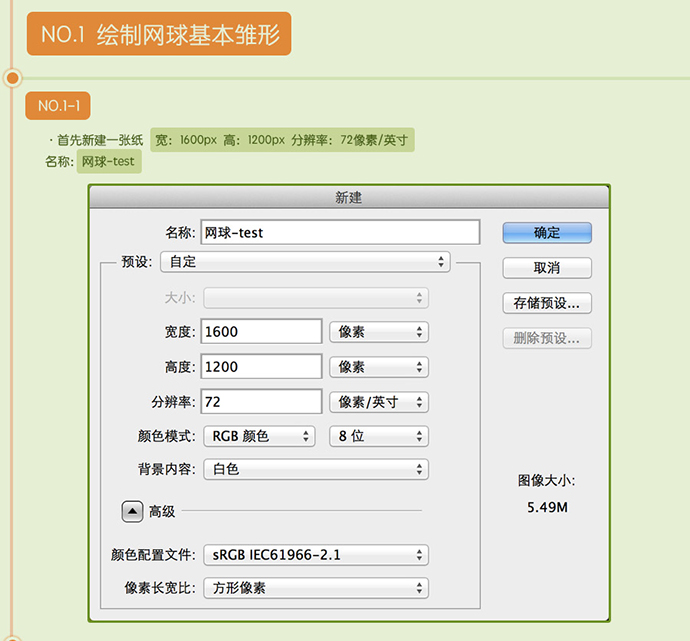
添加畫紙背景色。
點擊選色工具中得前景色工具,輸入色值? e6efd4

繪制出網球基本圓
先點擊前景色 ,色值:90bf00
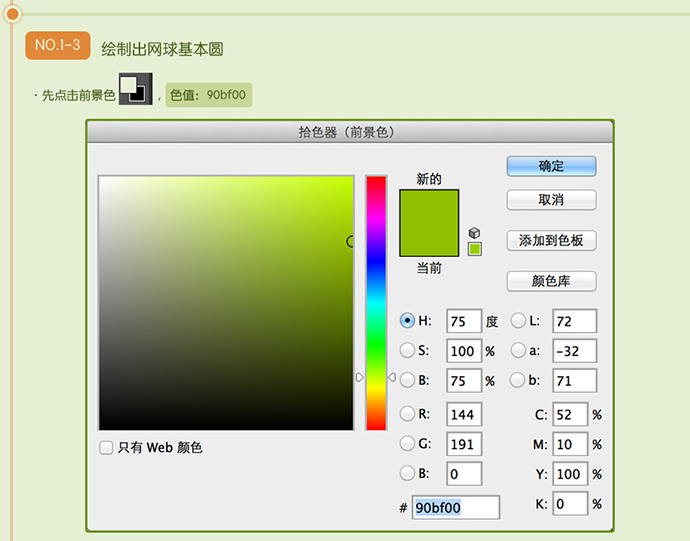
然后點擊圓形形狀工具 , ps界面上方屬性欄顯示如下,寬:800px;長:800px;

在屏幕中心創建圓形形狀,圖層命名為綠毛毛層,右下角為圖層狀態。
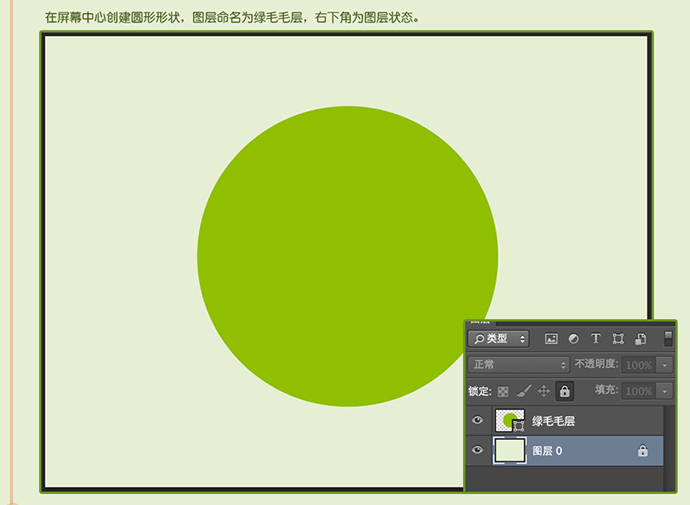
為綠毛毛層添加圖層樣式,使用顏色漸變,繪制出網球大概的體感,光感。
鼠標選中綠毛毛層,再點擊圖層界面最下方圖層樣式:
混合模式:正常;? 樣式:徑向;? 角度:15度;? 縮放:150%
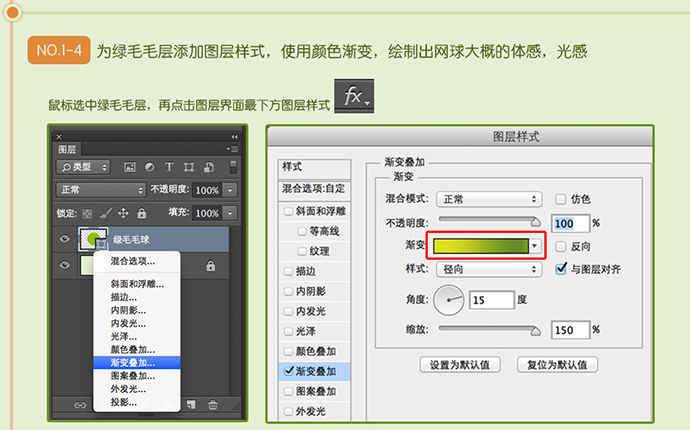
處理以上的參數外,還有點擊紅框內的漸變條。
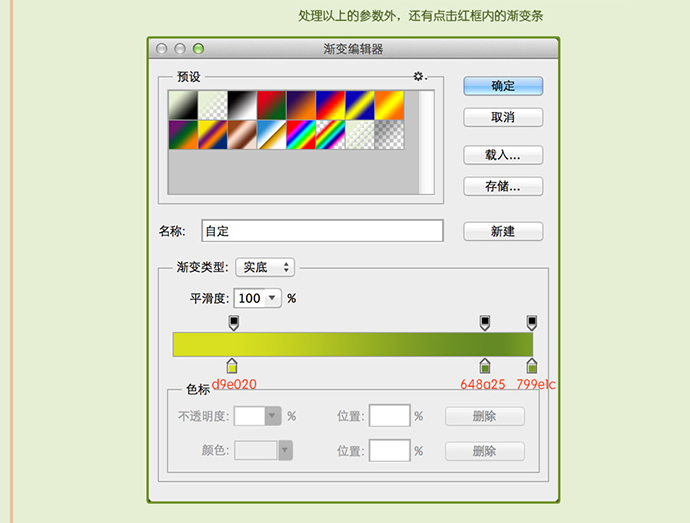
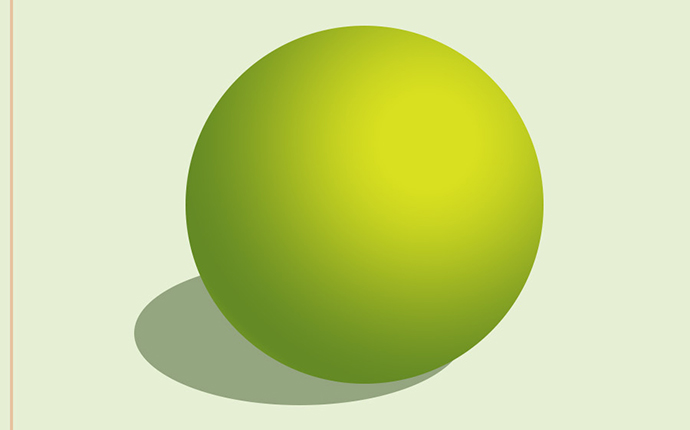
勾畫網球上的白線。新建圖層,命名為白線,點擊鋼筆工具,勾畫出網球上的白線,色值:e9efb8
給白線增加描邊的圖層樣式。大小:3px? ;位置:外部;? 混合模式:正片疊底;不透明度:11%
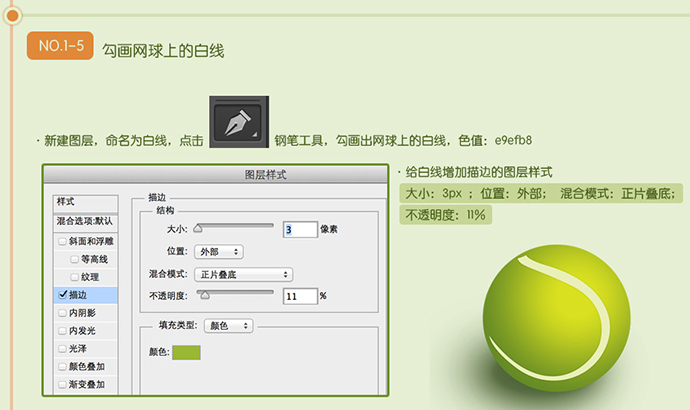
扣除網球多余的部分。
選擇綠毛毛層,點擊路徑選擇工具,再點擊屏幕中間的綠球,選中綠毛毛球的路徑。
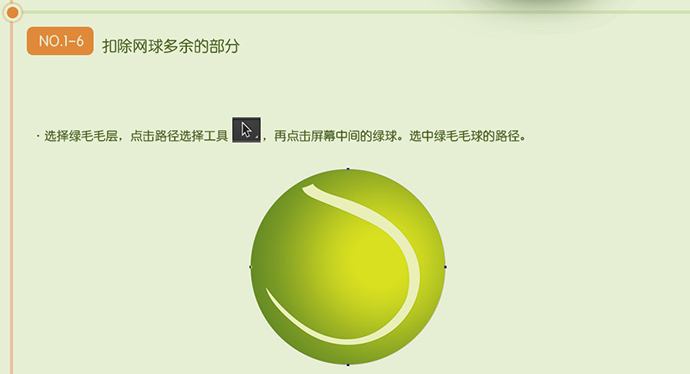
再點擊鋼筆工具,在ps上方屬性欄上點擊紅色框內的路徑選擇 工具,選擇下拉菜單中的 減去頂層形狀。
小心慢慢的扣去多余的形狀,如下圖:
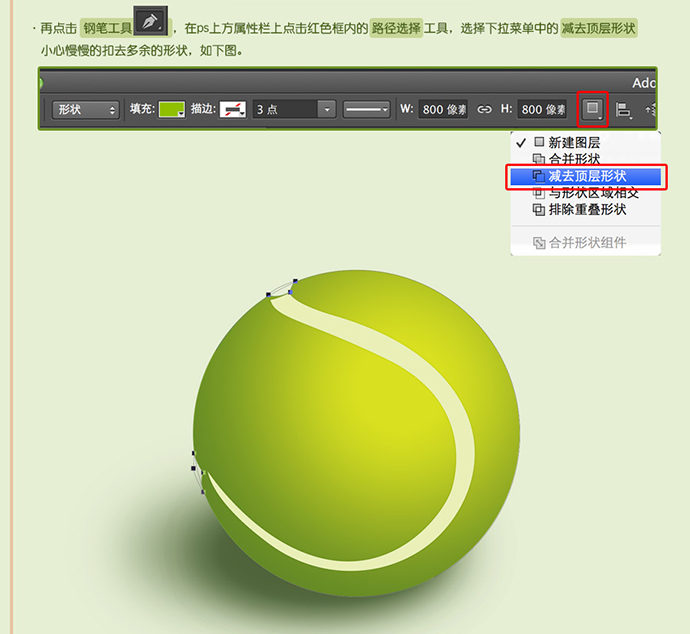
刻畫網球絨毛材質
這一步是繪制綠毛毛球的虛邊,為最后的毛絨邊做準備,是步驟比較多的一步。
將綠色毛毛層【右鍵】轉化為? 智能對象
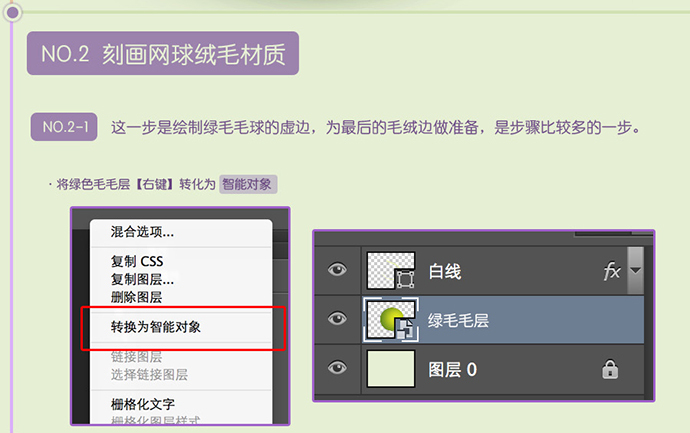
點擊濾鏡 – 雜色 – 添加雜色
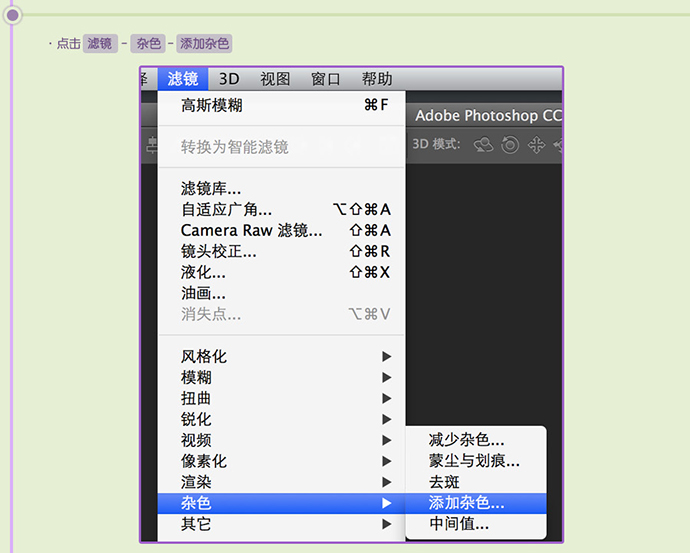
數量:16%?? 分布:平均分布?? 勾選單色
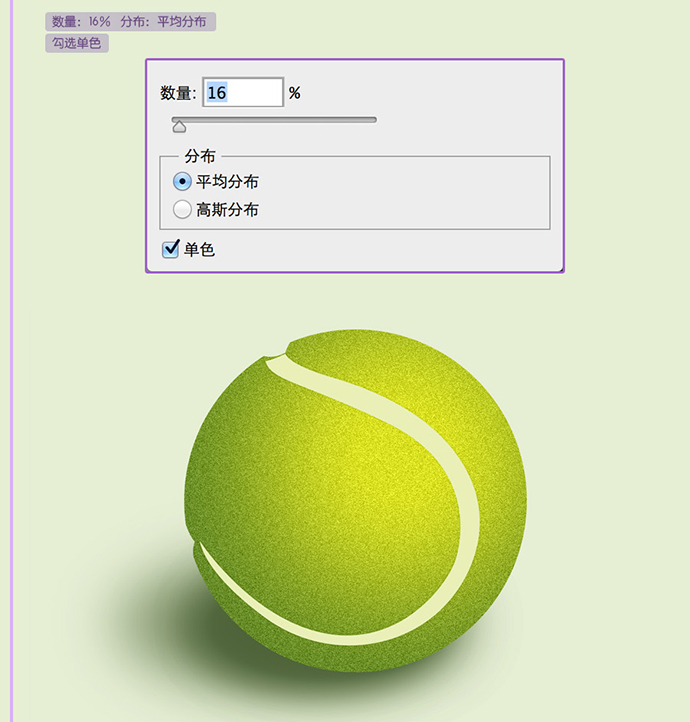
點擊濾鏡 – 模糊 – 徑向模糊
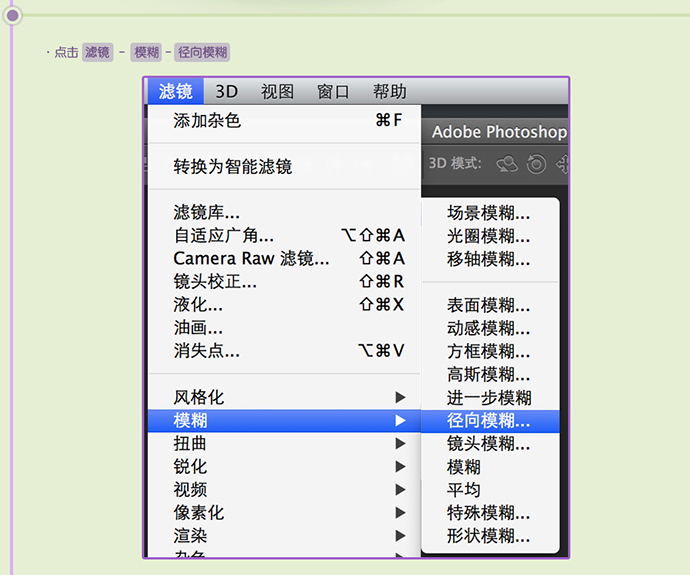
數量:10 ;模糊方法:縮放;品質:草圖;
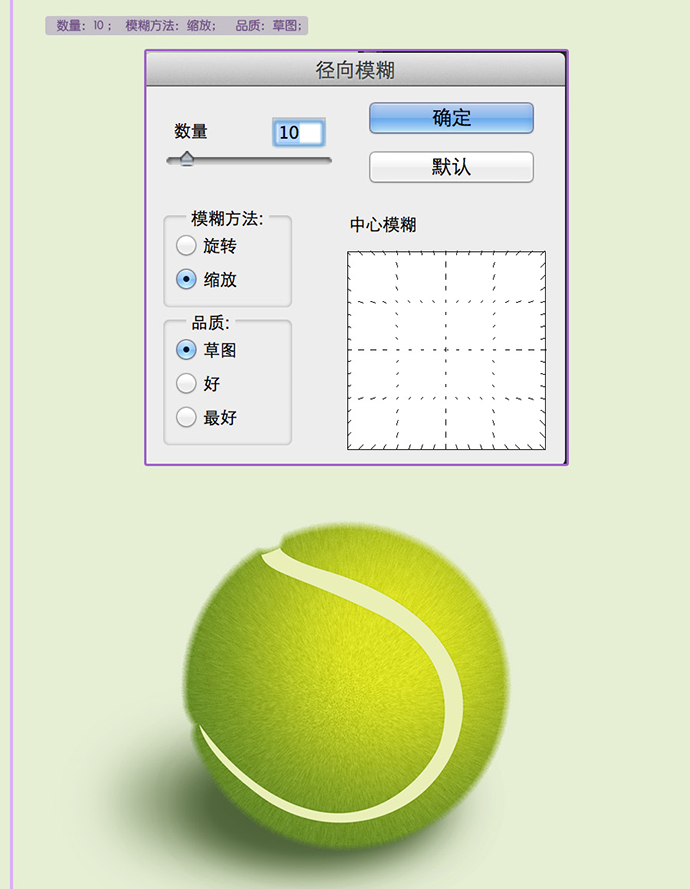
點擊濾鏡 – 銳化 – 進一步銳化
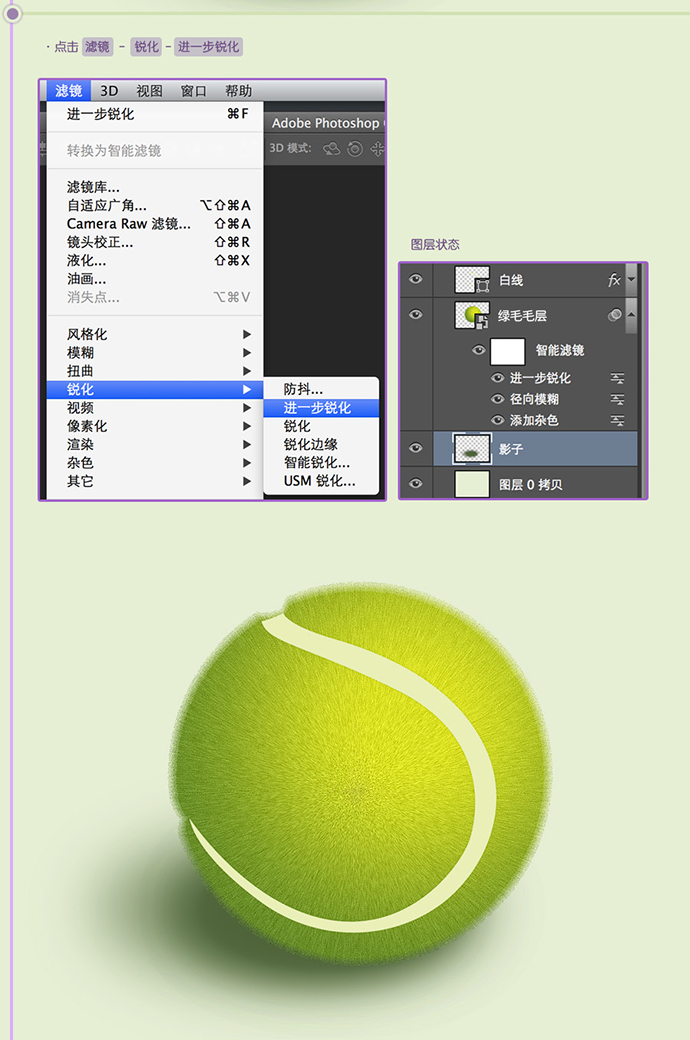
這一步是繪制綠毛毛球的表面。
將剛才做好的綠毛毛層復制(起名綠毛毛層-2),放在原綠毛毛層的上面,然后關掉 進一步銳化、徑向模糊前面的小眼睛。
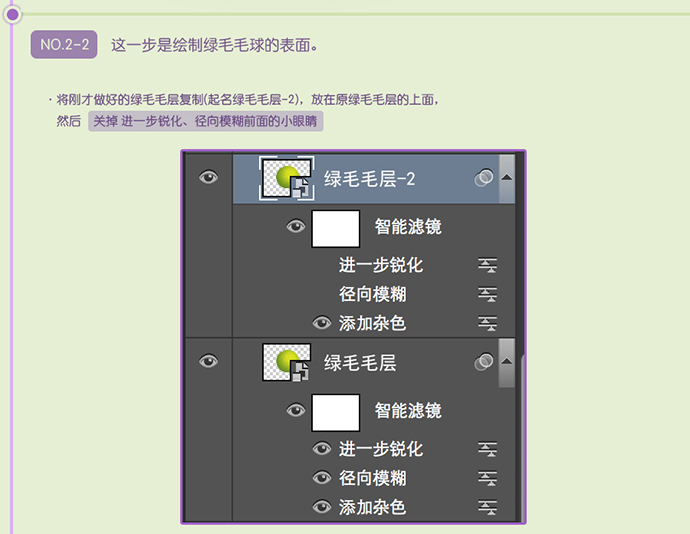
然后給綠毛毛-2層再加一個 高斯模糊的濾鏡。

半徑:0.5px
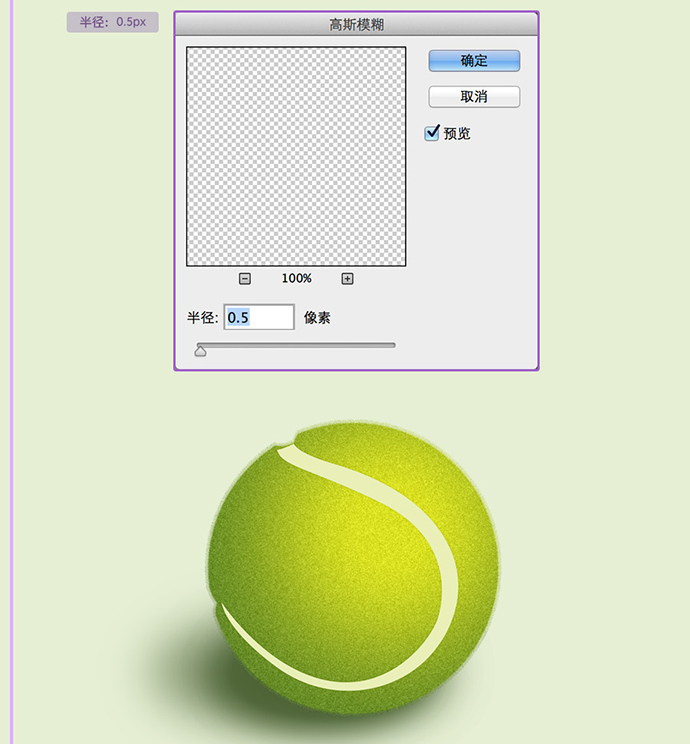
細致繪制白色膠質部分
因為白線的的原因,網球綠毛毛層在貼近白線的部分會產生一定的厚度。
首先我們來做上陰影。將白線層復制,起名為白線-2,再將綠毛毛層-2復制,起名為白線材質-1? ,【右鍵】白線材質-1層;
選擇創建剪切蒙版 , 將白線材質-1的圖層屬性改為正片疊底。圖層狀態如下圖。
然后選中紅框中的兩個圖層(白線-2、白色材質-1),上移10px
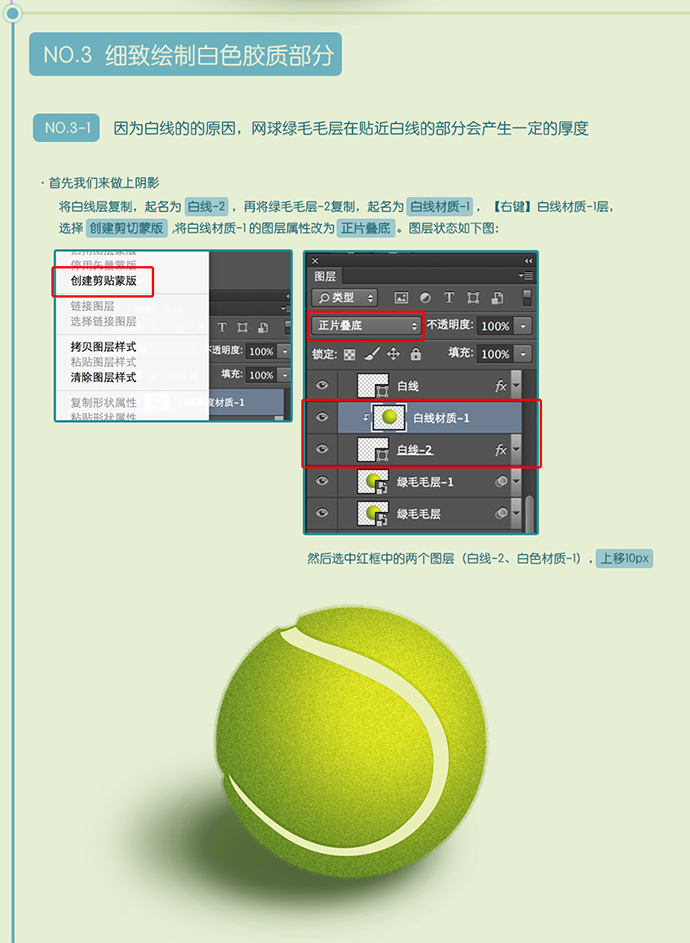
然后我們再用同樣的方法來做上陰影。將白線層復制,起名為白線-3,再將綠毛毛層-2復制,起名為白線材質-2 ,【右鍵】白線材質-2層 ;
選擇創建剪切蒙版 , 將白線材質-2的圖層屬性改為柔光。圖層狀態如下圖。
然后選中紅框中的兩個圖層(白線-2、白色材質-1),上移10px
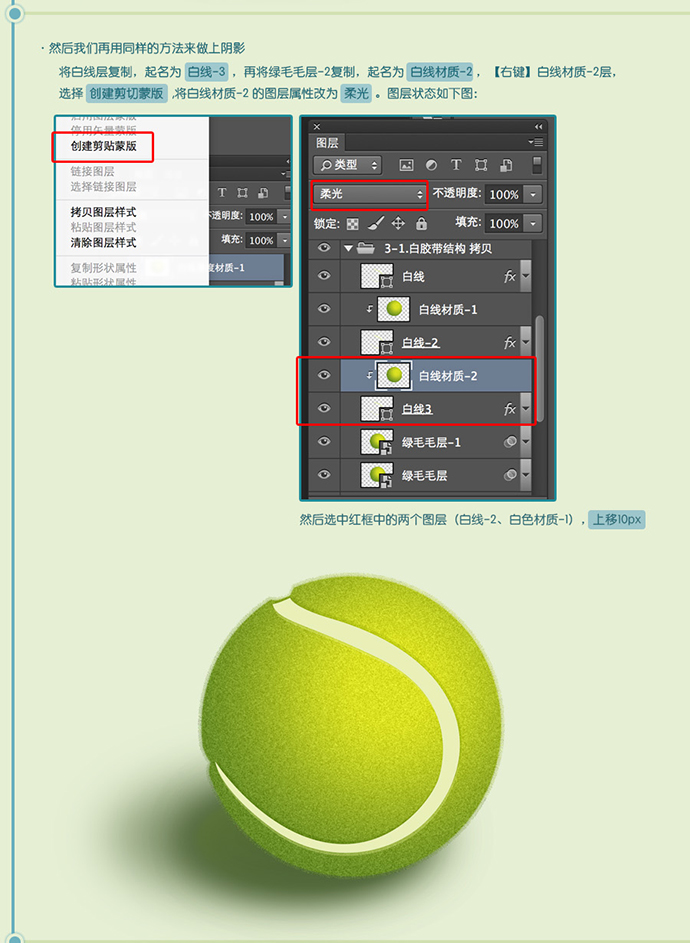
添加白線明暗。
有很多的方法可以給白線加明暗光影,我這用的是筆刷工具。選擇這款柔柔的筆刷,大小:800px ; 用前景色工具選取 , 色值:4e6e17
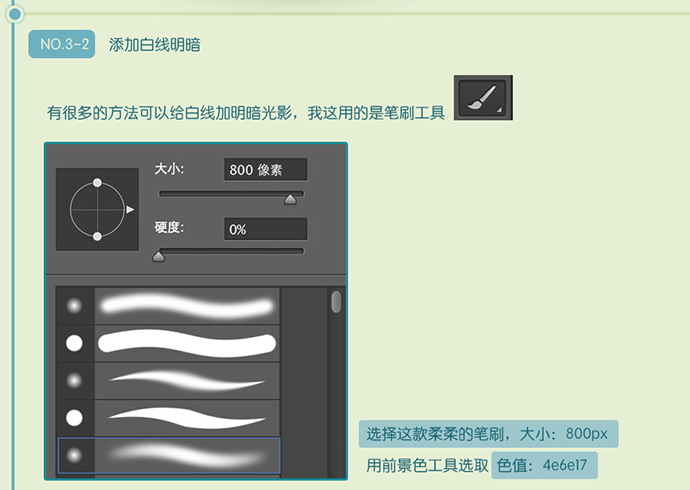
在白線-1上面,新建圖層,起名為白線暗部-1,右鍵白線暗部-1層,創建剪切蒙版,在下圖1號位置上,點一下。

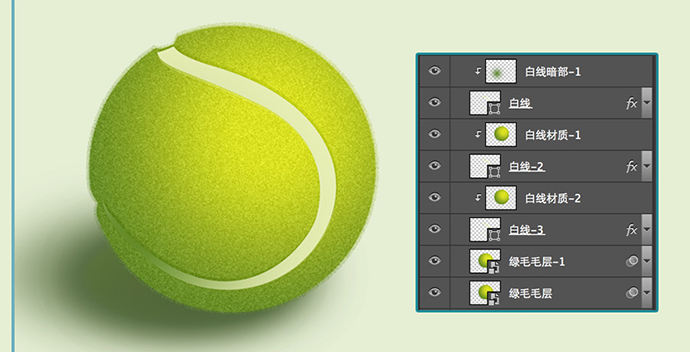
在白線暗部-1上面,新建圖層,起名為白線暗部-2,右鍵白線暗部-2層,創建剪切蒙版,在下圖2號位置上,點一下。
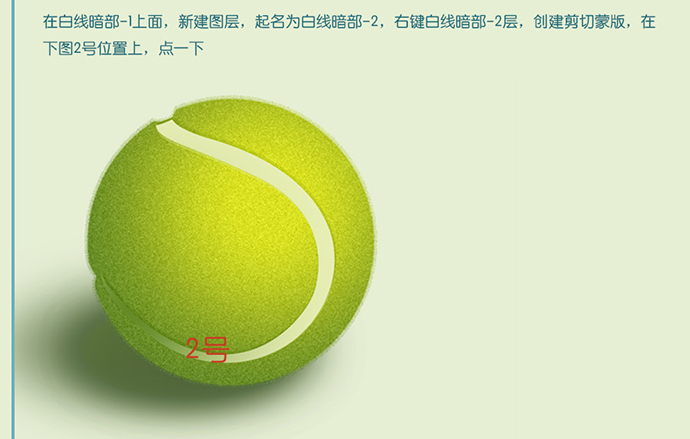
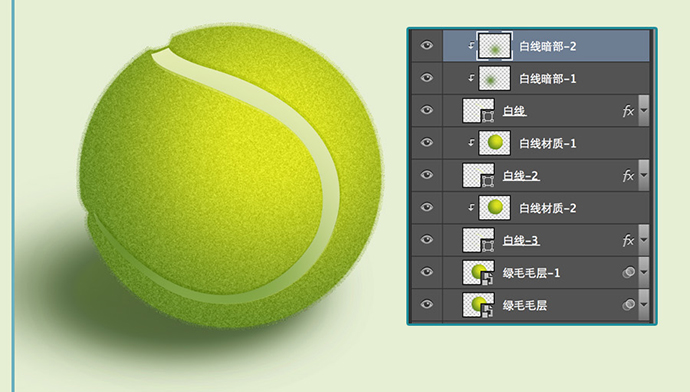
在白線暗部-2上面,新建圖層,起名為白線暗部-3,右鍵白線暗部-3層,創建剪切蒙版,在下圖3號位置上,點一下。
注意一下:3號位置因為離光源比較近,所以白色暗部-3的涂層屬性為正片疊底,不透明度為70%。
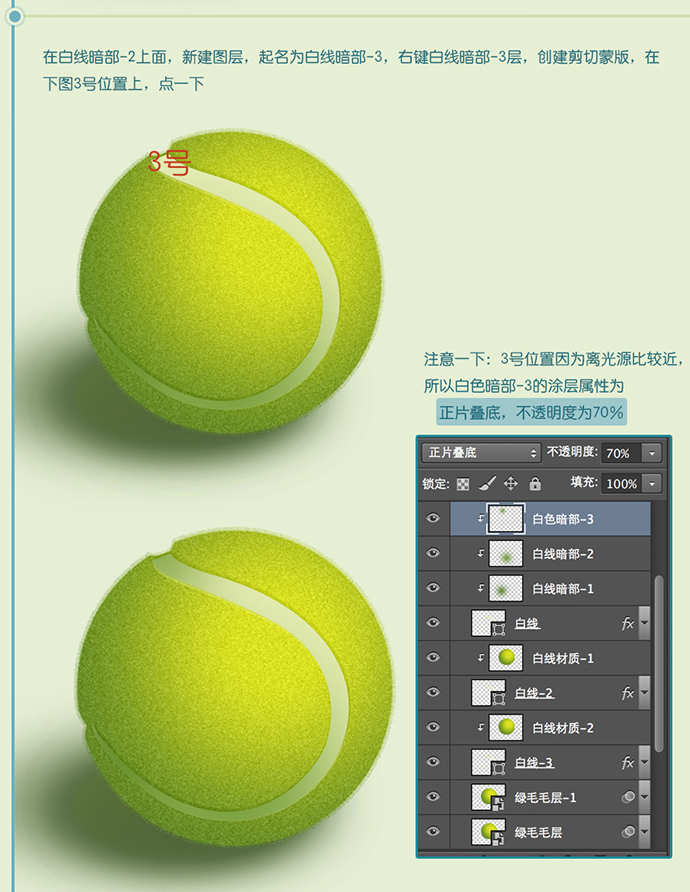
用前景色工具選取色值:ffffff
在白線暗部-3上面,新建圖層,起名為白線亮部-1,右鍵白線亮部-1層,創建剪切蒙版,在下圖4號位置上,點一下。
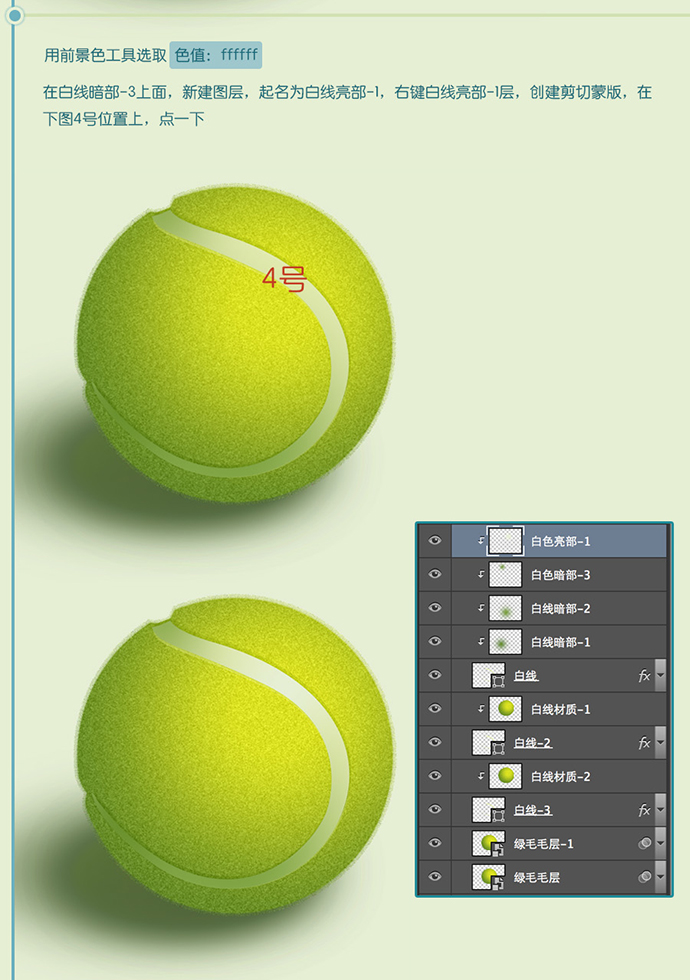
添加白線上的紋理。
先給白線加一層淺淺的紋理,把白色材質-1層復制,起名白色材質-3,放在白色亮部-1的上面。右鍵白線材質-3,創建剪切蒙版。
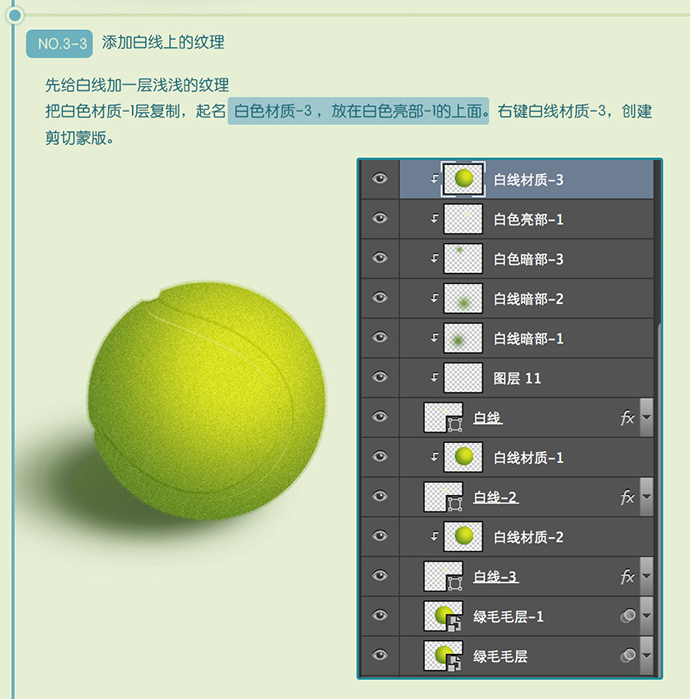
然后將白線材質-3的圖層屬性改為柔光。

選擇白線材質-3,按鍵盤快捷鍵 ctrl+u鍵,彈出色相/飽和度界面。
色相:0;飽和度:-60;明度:0;
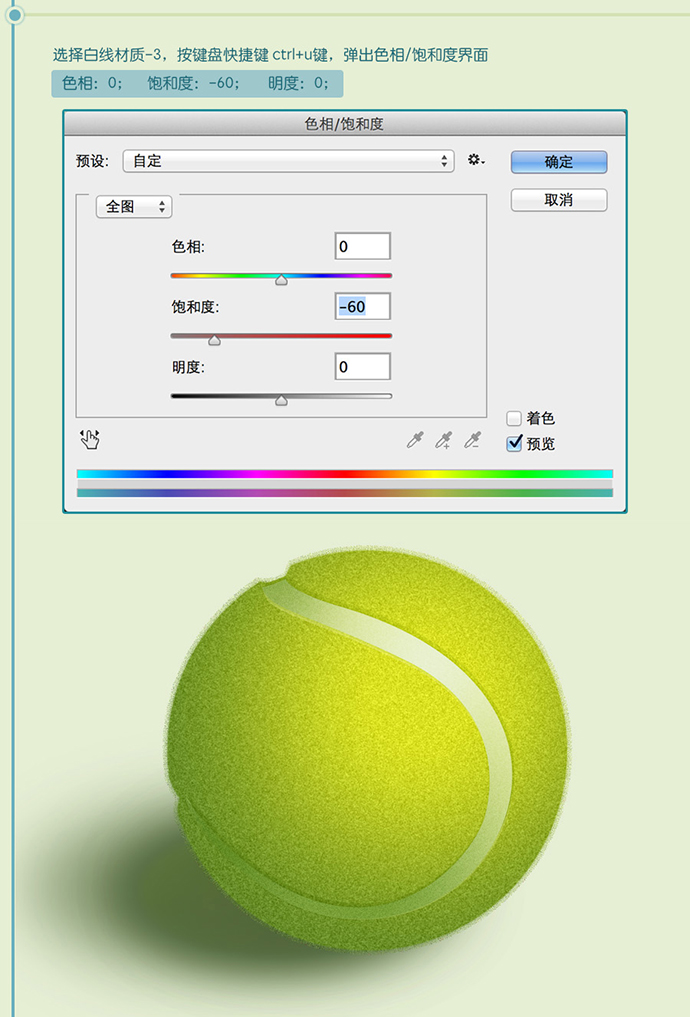
下面要給白線添加一些類似浮雕一樣的材質。
有很多的方法可以做白線上一些細小的材質,我這里用的是光效筆刷,然后進行圖層樣式和圖層屬性的處理。
將下載好的筆刷加載到PS筆刷庫里,在白線材質-3上新建一層,起名為白線材質-4。
點擊畫筆工具 , 選擇剛剛加載的筆刷。
用前景色工具選取色值:ffffff;筆刷大小設定為250px ;

右鍵白線材質-4,創建剪切蒙版。
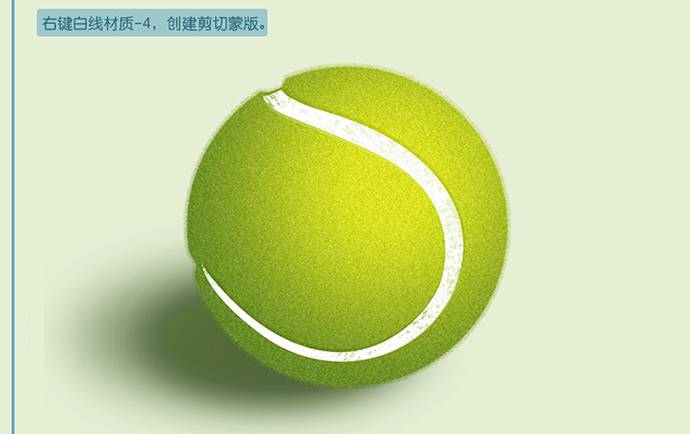
選擇白線材質-4圖層,再點擊圖層界面下方的圖層樣式按鈕,選擇斜面和浮雕。
樣式:內斜面; 方法:雕刻清晰; 深度:53%; 方向:上; 大小:5px; 軟化:0px;
角度:60°; 高度30°;
高光模式:正常;不透明度:8%;色值:ffffff;
陰影模常:正常;不透明度:70%?? 色值:3d4e04
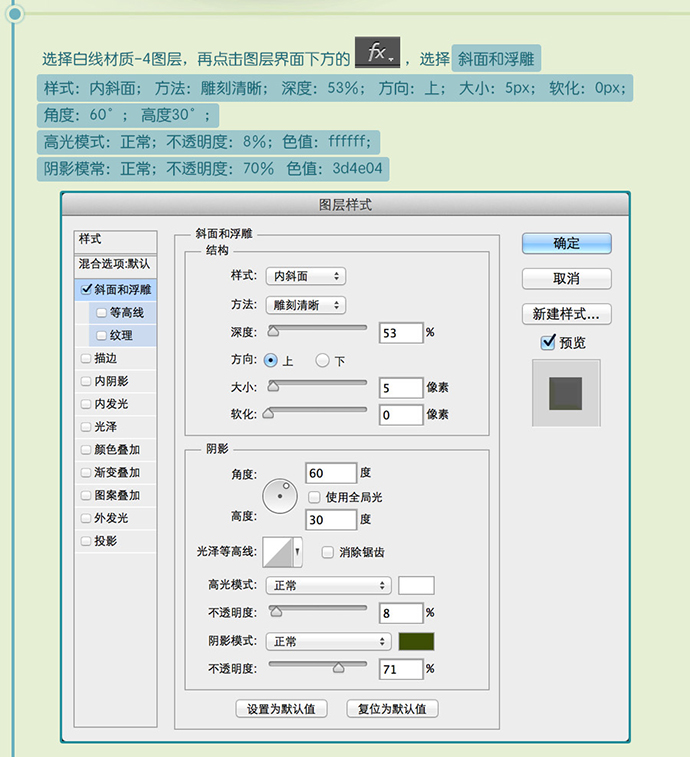

將白線材質-4的圖層樣式調整為柔光,不透明度:50%
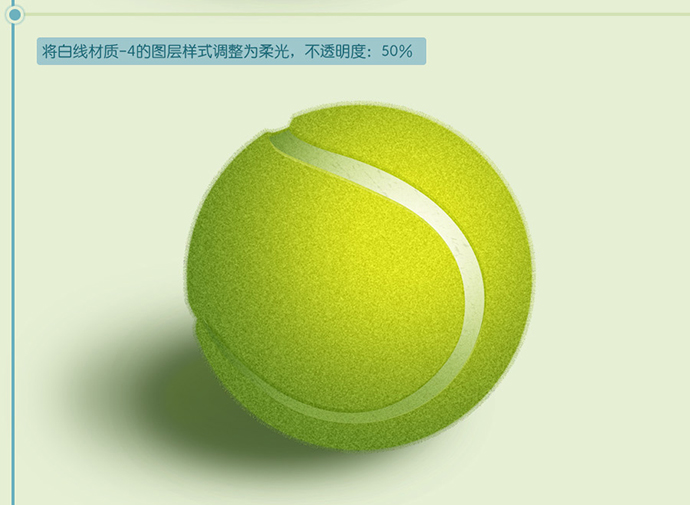
細致繪制網球毛邊
外邊緣毛邊。
復制綠毛毛-1層,命名為綠毛毛層-2,放在綠毛毛層-1下面.【右鍵】綠毛毛層-2,選擇柵格化圖層;用這一層來做毛邊效果
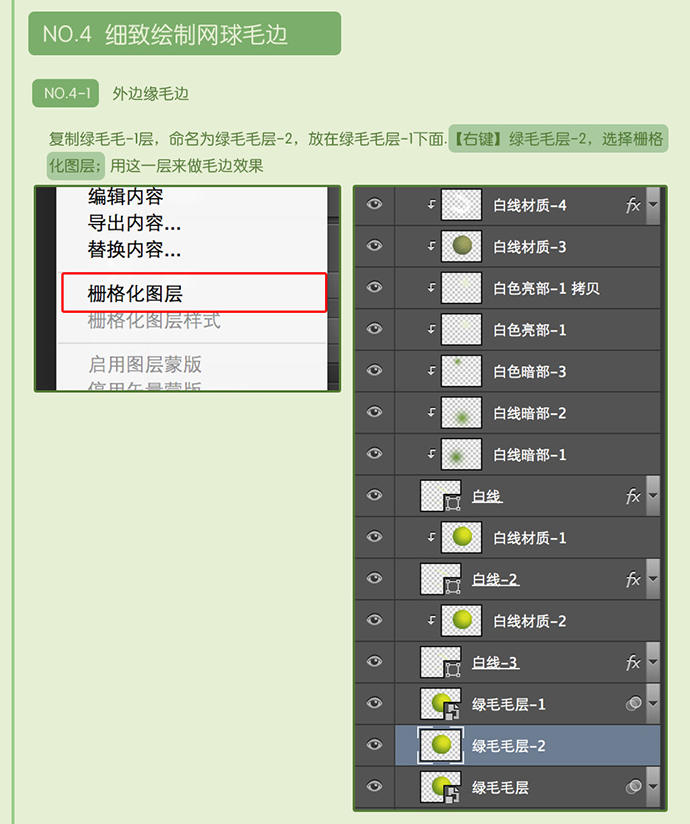
使用涂抹工具來實現毛邊效果,大小:3px; 模式:正常;強度80%
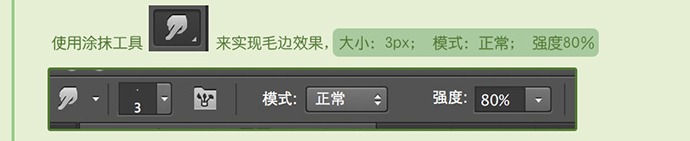
在邊緣涂抹出網球的毛邊,這時候就比較考驗耐心了,涂抹到自己滿意就可以了。
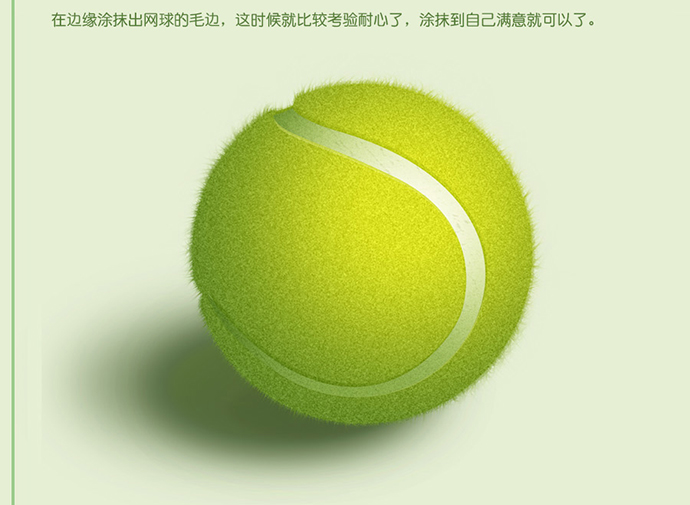
細化細節。
下圖黑框里面的地方是網球離光源最近的地方,所以它的細致度要增強一些。用筆刷工具,選擇這款筆刷,筆刷大小為1px , 用前景色工具選取色值:f3fb04? ,細細的刻畫一些小細節,增加亮點。
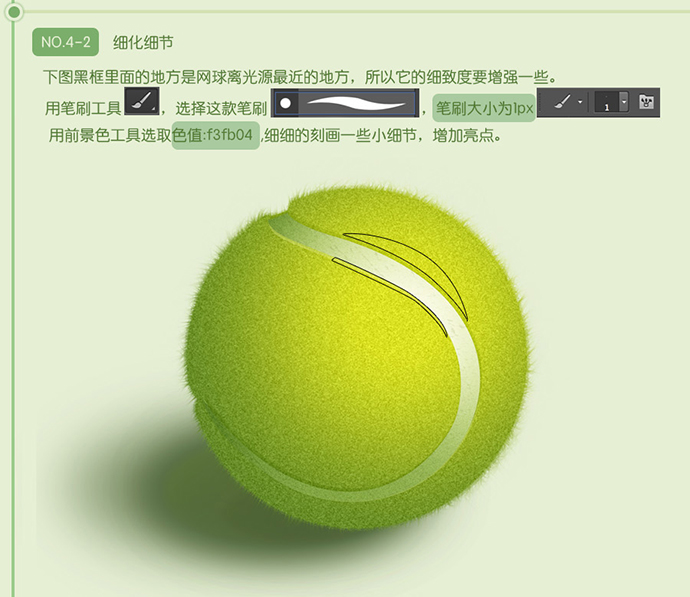

作者:張小碗兒